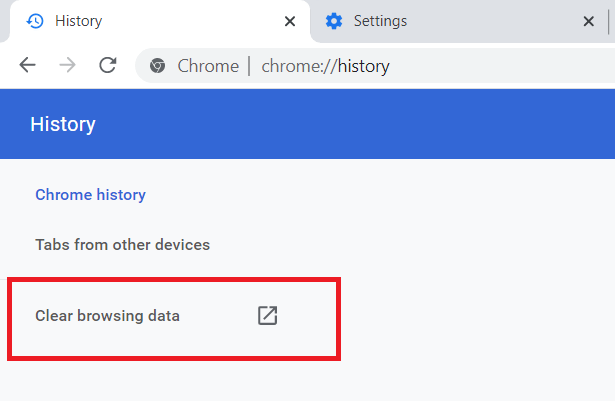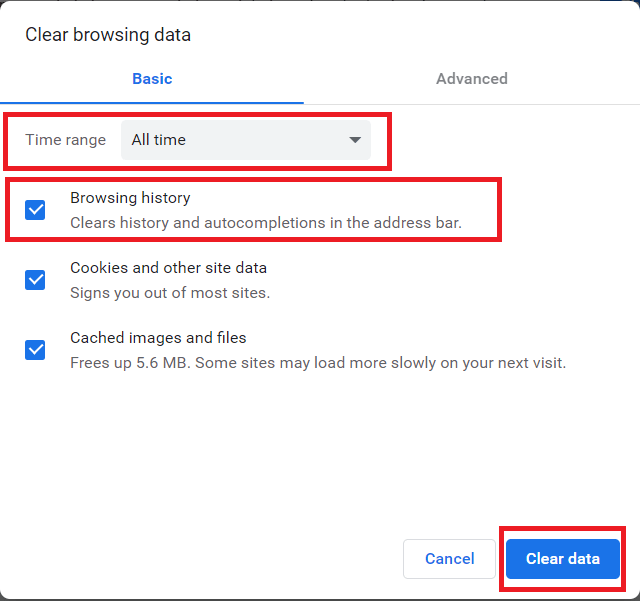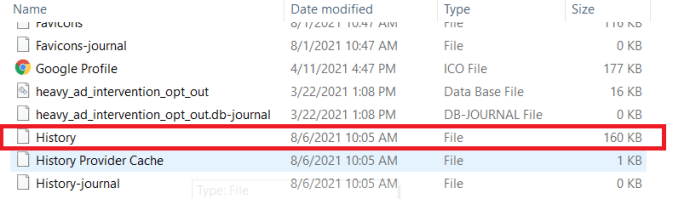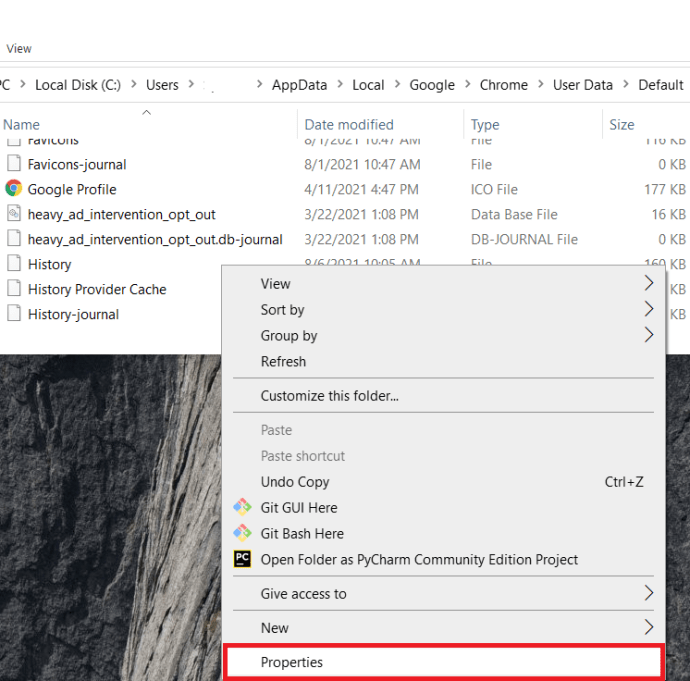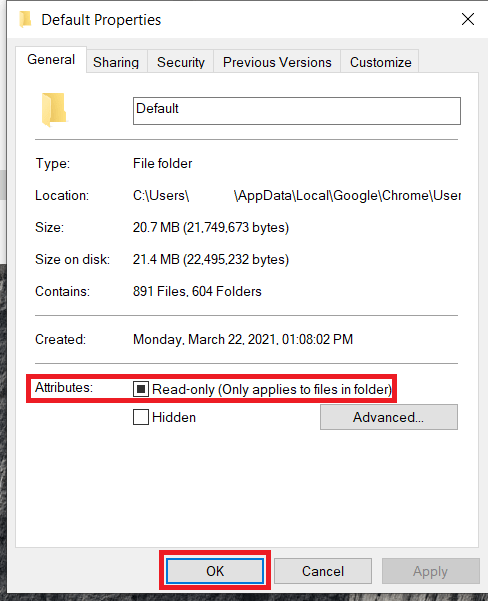گوگل کروم حال ہی میں بہت سے میک اور پی سی صارفین کے لیے پسند کا ویب براؤزر بن گیا ہے۔ یہ تیز، قابل توسیع اور نسبتاً محفوظ ہے۔ لیکن اس میں ایک قابل ذکر خامی ہے: زیادہ تر براؤزرز کے برعکس، کروم میں براؤزر کی تاریخ کو روکنے یا خود بخود صاف کرنے کے لیے کوئی صارف ترتیب نہیں ہے۔
گوگل کروم حال ہی میں بہت سے میک اور پی سی صارفین کے لیے پسند کا ویب براؤزر بن گیا ہے۔ یہ تیز، قابل توسیع اور نسبتاً محفوظ ہے۔ لیکن اس میں ایک قابل ذکر خامی ہے: زیادہ تر براؤزرز کے برعکس، کروم میں براؤزر کی تاریخ کو روکنے یا خود بخود صاف کرنے کے لیے کوئی صارف ترتیب نہیں ہے۔

صارف ہمیشہ دستی طور پر تاریخ کو صاف کر سکتے ہیں، لیکن ایسا کرنے سے تین مینو کے ذریعے چار کلکس لگتے ہیں۔ شاید ہی مثالی. خوش قسمتی سے، ایک ایسی چال ہے جسے آپ براؤزنگ کی تاریخ کو Chrome میں ریکارڈ ہونے سے روکنے کے لیے استعمال کر سکتے ہیں۔
یہ ہے کہ آپ یہ کیسے کر سکتے ہیں۔
گوگل کروم کو براؤزر کی تاریخ کو ذخیرہ کرنے سے روکنا
کروم براؤزر کی تاریخ کو آپ کے کمپیوٹر کی ڈرائیو پر موجود فائل میں اسٹور کرتا ہے۔ اگر ہم اس فائل میں ترمیم کرنے کے لیے کروم کی صلاحیت کو محدود کرتے ہیں، تو یہ کسی بھی ویب ایڈریس کو ریکارڈ نہیں کر سکے گا۔
- شروع کرنے کے لیے، پہلے کروم میں جائیں اور دبا کر اپنی سرگزشت کو دستی طور پر صاف کریں۔ Cmd + Y OS X کے لیے یا Ctrl + H ونڈوز کے لیے اور کلک کریں۔ براؤزنگ ڈیٹا صاف کریں۔. آپ ٹائپ بھی کر سکتے ہیں۔ Ctrl + Shift + Del کو لانے کے لئے براؤزنگ ڈیٹا صاف کریں۔ کھڑکی
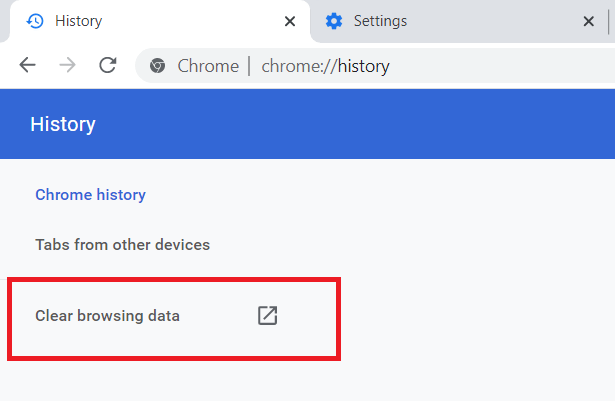
- اب، باکس کو یقینی بنائیں براؤزنگ کی تاریخ صاف کریں۔ چیک کیا گیا ہے، منتخب کریں۔ تمام وقت ڈراپ ڈاؤن مینو سے اور پھر کلک کریں۔ براؤزنگ ڈیٹا صاف کریں۔ عمل کو مکمل کرنے کے لیے ونڈو کے نیچے بٹن دبائیں۔ یہ ہمیں ایک خالی سلیٹ دیتا ہے جس سے شروع کرنا ہے۔
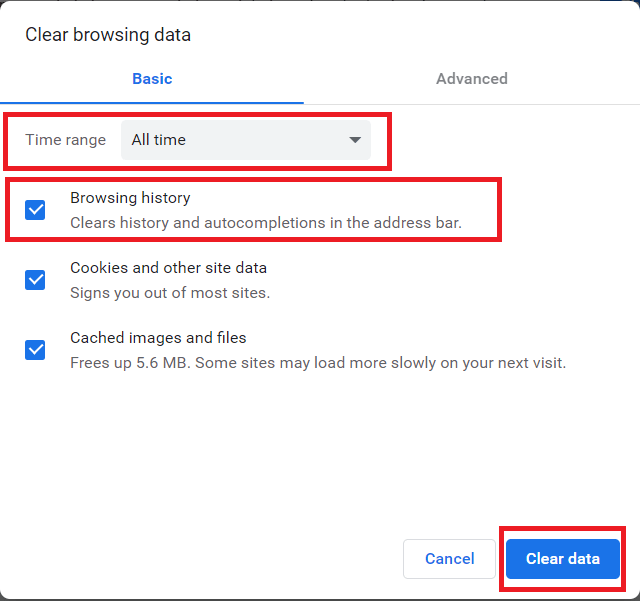
- اب ہمیں کروم کی ہسٹری فائل تک رسائی کو محدود کرنا ہوگا۔ پہلے، کسی بھی تنازعات کو روکنے کے لیے کروم کو چھوڑیں، اور پھر کروم کی ہسٹری فائل تلاش کریں۔ macOS میں، ہسٹری فائل کو درج ذیل مقام پر محفوظ کیا جاتا ہے۔
~/Library/Application Support/Google/Chrome/Defaultونڈوز مشین پر، جائیں:C:Users\[UserName]\AppData\Local\Google\Chrome\User Data\Defaultنوٹ کریں کہ آپ کو ونڈوز ایکسپلورر کو فعال کرنے کی ضرورت پڑسکتی ہے۔ پوشیدہ اشیاء دکھائیں۔ دیکھنے کے لیے آپشن ایپ ڈیٹا فولڈر - ان میں سے کسی ایک جگہ پر، آپ کو ایک فائل ملے گی جس کا نام ہے۔ تاریخ بغیر کسی فائل کی توسیع کے۔ یہ وہ فائل ہے جسے ہمیں لاک کرنے کی ضرورت ہے۔
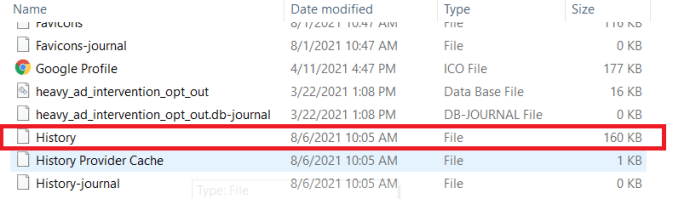
- macOS میں، فائل پر دائیں کلک کریں اور منتخب کریں۔ معلومات حاصل کریں (یا فائل کو نمایاں کریں اور دبائیں۔ Cmd + I )۔ "جنرل" کے تحت باکس کو نشان زد کریں۔ مقفل، ٹی وہ کروم کو اس فائل میں ترمیم کرنے سے روکے گا اور اس طرح مستقبل کی براؤزنگ کی تاریخ کو ریکارڈ ہونے سے روک دے گا۔ ونڈوز کے لیے، پر دائیں کلک کریں۔ تاریخ فائل کریں اور منتخب کریں۔ پراپرٹیز .
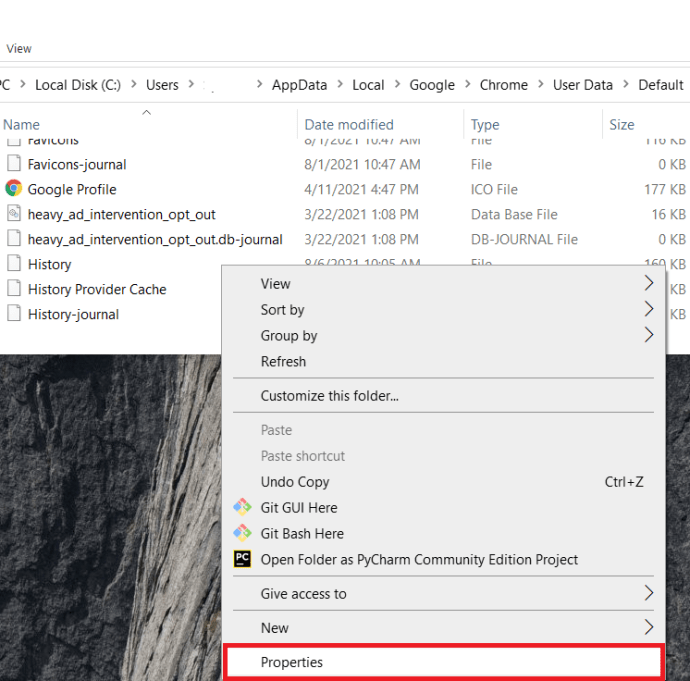
- پراپرٹیز ونڈو میں، باکس کو چیک کریں۔ صرف پڑھو اور پھر دبائیں درخواست دیں .
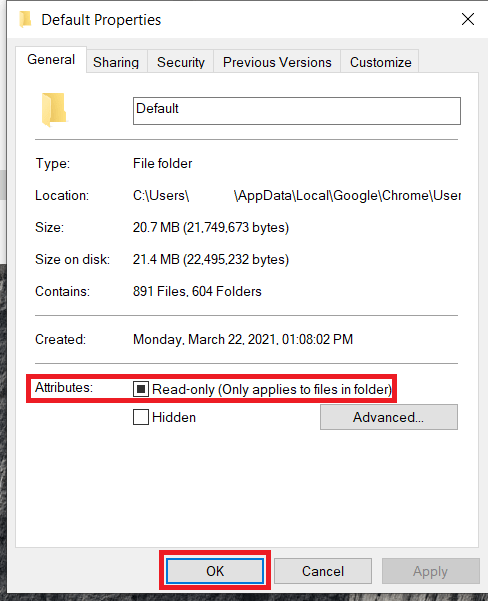
- ہسٹری فائل کو لاک کرنے کے بعد، کروم کھولیں اور براؤزنگ شروع کریں۔ پھر اپنی ہسٹری لسٹ پر جائیں اور آپ دیکھیں گے کہ کروم رپورٹ کرتا ہے "کوئی ہسٹری اندراج نہیں ملا"۔
یہی ہے! اگر آپ اپنی براؤزنگ ہسٹری کو دوبارہ ریکارڈ کرنا شروع کرنا چاہتے ہیں، تو بس اوپر میک یا ونڈوز کے لیے مناسب اقدامات کو دہرائیں۔ غیر چیک کریں مقفل یا صرف پڑھنے کے لیے بکس۔
پوشیدگی موڈ میں براؤزنگ
اس مقام پر، آپ میں سے کچھ بلاشبہ پوچھ رہے ہیں، "کیوں نہ صرف پوشیدگی موڈ استعمال کریں؟" یہ سچ ہے کہ انکگنیٹو موڈ کروم کو براؤزنگ ہسٹری کو ریکارڈ کرنے سے روکے گا، لیکن یہ کوکیز کو بلاک بھی کرتا ہے اور کئی ایکسٹینشنز میں مداخلت کرتا ہے۔ نیز، کروم کو براؤزنگ ہسٹری کو ریکارڈ کرنے سے روکنے کا مطلب ہے کہ اگر آپ کبھی نہیں چاہتے ہیں کہ کروم آپ کی براؤزنگ ہسٹری کو ریکارڈ کرے تو آپ کو انکوگنیٹو موڈ میں براؤز کرنا یاد رکھنے کی ضرورت نہیں ہے۔
کروم ہسٹری کی روک تھام
اگر آپ ایکسٹینشنز اور کوکیز کا فائدہ چاہتے ہیں، جیسے کہ ویب سائٹس آپ کے اکاؤنٹ کی معلومات کو یاد رکھیں، لیکن صرف یہ نہیں چاہتے کہ آپ کی براؤزنگ ہسٹری ریکارڈ کی جائے، تو اوپر بیان کردہ طریقہ ایک اچھا سمجھوتہ ہے۔
یقیناً، اگر آپ اپنے کیے ہوئے کام کو ریورس کرنا چاہتے ہیں، کروم کو اپنی براؤزنگ ہسٹری کو دوبارہ ریکارڈ کرنے کے قابل بناتے ہوئے، بس وہی ہسٹری فائل تلاش کریں اور اسے میک پر انلاک کریں یا اسے ونڈوز پر پڑھنے اور لکھنے کے لیے تبدیل کریں۔
اگر آپ نے اس مضمون سے لطف اندوز ہوا ہے، تو آپ کو یہ TechJunkie مضمون بھی پسند آسکتا ہے: Stay Focused Chrome Extension Review۔
کیا آپ کے پاس Chrome کا استعمال کرتے ہوئے اپنی رازداری کو بہتر بنانے کے بارے میں کوئی تجاویز ہیں؟ اگر ایسا ہے تو، براہ کرم ہمیں ذیل میں ایک تبصرہ چھوڑیں!